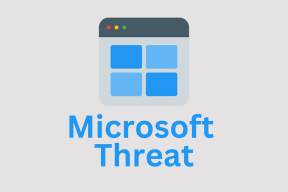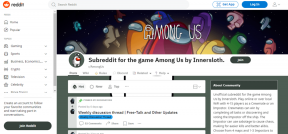Microsoft Launcher против OnePlus Launcher: что лучше?
Разное / / November 29, 2021
Настройка - это ключ к созданию Android-смартфона, который полностью работает на вас. Несколько лет назад мы полагались на рутирование телефона для более глубокой настройки. Со временем Google начал менять дизайн и добавлять дополнительные опции.

Будь то стандартный Android или Samsung OneUI, люди всегда найдут, что чего-то не хватает. Вот где роль стороннего пусковая установка оживает.
Даже вы, возможно, слышали о рецензентах, предлагающих установить пусковую установку X или Y на устройстве с первого дня, если вы не являетесь поклонником эстетики и опций по умолчанию.
И в этом посте мы сравниваем две из самых популярных программ запуска Android: программу запуска Microsoft и программу запуска OnePlus.
Давайте немного исправим
OnePlus дебютировал в Android в сотрудничестве с Cyanogen OS. Сделка не прошло гладко, а после первоначальной неудачи компания приступила к разработке собственной программы запуска по умолчанию под названием Oxygen OS.
Программа запуска Microsoft была изначально известный
как пусковая установка Arrow. Приложение Microsoft Garage приобрело популярность, и в результате разработка перешла на фронт и была переименована в программу запуска Microsoft.Размер и доступность приложения
Программа запуска OnePlus входит в состав ОС Oxygen. По умолчанию весь пакет занимает до 12 ГБ на устройстве. И в отличие от некоторых других OEM-производителей, компания сделала его эксклюзивным только для устройств OnePlus.
Вы можете получить доступ к Microsoft Launcher на любом устройстве Android. Приложение весит около 33 МБ.
Скачать Microsoft Launcher для Android
Скачать OnePlus Launcher
Также на Guiding Tech
Пользовательский интерфейс
Обе пусковые установки по-разному воспринимают пользовательский интерфейс по умолчанию. OnePlus сохраняет его в чистоте и не отвлекает. Это похоже на стандартную программу запуска Android с некоторыми добавленными настройками.
Проведите пальцем вверх, чтобы открыть панель приложений, проведите пальцем вниз, чтобы открыть панель уведомлений. Проведите пальцем влево, и вы попадете на домашнюю страницу лаунчера. Страница канала состоит из служебных панелей, таких как часто используемые приложения, информационная панель с памятью, батареей и информацией о данных. Вы также можете добавить виджеты из нижнего меню.
Мне нравится подход OnePlus, в котором все виджеты приложений и соответствующая информация находятся в одном месте и на расстоянии одного пальца от главного экрана.


Однако история Microsoft совсем другая. Компания сосредоточила свои усилия на предоставлении опыта, подходящего для телефонов с высоким дисплеем. Панель поиска находится внизу, и все необходимые переключатели также находятся в пределах досягаемости.

Проведите пальцем влево, чтобы увидеть дополнительные функции, включенные Microsoft. В моей ленте представлены последние действия, наиболее часто используемые приложения, заметки и многое другое. Два других варианта - это новостная лента и интеграция с Windows Timeline.
Предварительно загруженный лаунчер на телефоне сильно отличается от стороннего, загруженного из Play Store. OEM-производители могут изменять стили быстрого переключения, настройки приложения и добавлять функции прямо в ядро устройства. Они также могут реализовать жесты Android по умолчанию прямо в интерфейсе. Сторонние разработчики не могут сильно вмешиваться в основы интерфейса и могут только создавать функции на основе этого.
Варианты оформления
OnePlus Launcher позволяет выбирать темную, светлую или красочную тему. Выбранная вами тема будет реализована в настройках, панели уведомлений, панели приложений и интерфейсе. Вы также можете выбрать из множества акцентных цветов.
Microsoft Launcher предоставляет светлые и темные варианты тем. Вы также можете выбрать прозрачную тему. Однако изменения не коснутся основных элементов пользовательского интерфейса, таких как панель уведомлений и настройки. Это изменит только внешний вид моей ленты.

Прозрачный вариант действительно придает приятный вид. Попробуйте сами.
Также на Guiding Tech
Возможности настройки
Обе пусковые установки содержат несколько вариантов настройки. Microsoft Launcher позволяет изменять размер значков и пакеты, стили папок приложений, параметры поисковой системы и реализовывать различные жесты.


OnePlus следует шаблону с теми же параметрами из коробки. Также присутствует возможность изменения цвета светодиода уведомлений. Поскольку OnePlus Launcher является частью Oxygen OS, он не будет получать обновления так часто, как другие программы запуска, полученные через Play Store.
Функции
И Microsoft, и OnePlus используют другой подход к добавлению новых функций. В то время как OnePlus фокусируется на реализации большего количества опций настройки и возможностей тематики, программа запуска Microsoft предназначена для повышения производительности.


Если вы пользователь Windows, то использование Microsoft Launcher - это настоящее счастье. Все добавленные функции указывают на постоянное внимание Microsoft к использованию платформы Android и преодолению разрыва между двумя экосистемами.

С помощью Microsoft Launcher вы получаете интеграцию с основными функциями Windows, такими как Sticky Notes, To-Do, Windows Timeline, Cortana и OneDrive. Вы также можете выбрать ежедневные обои Bing, что приятно.
Вы можете получить доступ ко всем службам Windows прямо из пользовательского интерфейса «Моя лента» на главном экране.
OnePlus фокусируется на добавлении функций для улучшения взаимодействия с пользователем. Вы можете блокировать приложения, создавать параллельные приложения и выбирать различные жесты навигации для навигации по пользовательскому интерфейсу.
Игровой режим также является полезным дополнением. Он позволяет блокировать уведомления, автоматическую яркость и дает возможность отвечать на звонки через динамик.
Также на Guiding Tech
Какой выбрать?
Все сводится к вашему образцу использования. Если вы пользователь Windows, не ищите ничего и используйте предложения Microsoft. Вдумчиво добавленные функции сделают вашу работу более продуктивной.
История OnePlus другая. Необходимо добавить функции, улучшающие основные элементы программного обеспечения и устройства (привет, ползунок предупреждений). Если вам достаточно их минималистичного подхода, придерживайтесь усилий OnePlus. Кроме того, не забывайте о преимуществах OEM-пусковой установки по сравнению со сторонней программой.
Купить.
Купите OnePlus 6T на Amazon, если вы еще не купили это крутое устройство.
Далее: допустим, вы решили выбрать Microsoft Launcher. В версии 5.0 добавлено множество функций Windows. Прочтите сообщение ниже, чтобы подробно ознакомиться с Microsoft Launcher 5.0.